「ドロップレットとPhotoshopが通信できません」という表示が出てドロップレットの実行ができませんでした。ちなみにWindows11のPCです。
色々調べてやったら解決できたので、今回はその備忘録です。
目次
「ドロップレットとPhotoshopが通信できません」の対処方法(win11の場合)
私は画像の拡張子、サイズ、回転の一括変換にドロップレットを使っています。昨日Photoshopのアップデートを行ったのですが、今日ドロップレットを作動させようと思ったら作動しませんでした。
今日は朝5時から目が覚めて意気揚々と仕事をスタートした矢先の出来事で出鼻をくじかれました。。
私の場合は、Windows11で次のように対処できました。全ての方に当てはまるわけではないと思いますので、参考程度にみてみて下さい。
①コントロールパネルのユーザーアカウント制御
コントロールパネルの「ユーザーアカウント制御の設定」を「通知しない」に変更します。
まず、コントロールパネルを開きます。場所が分からない場合はタスクバーの検索が便利です。
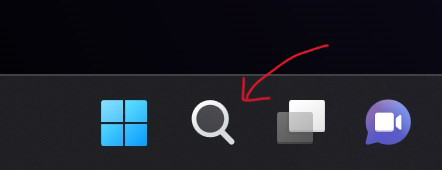
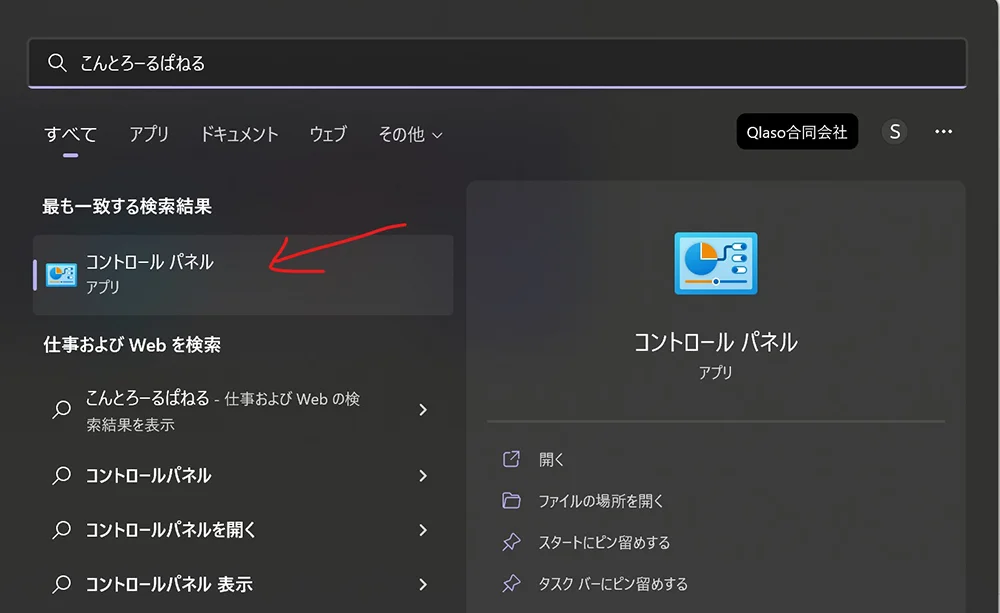
コントロールパネルのユーザーアカウントを開きます
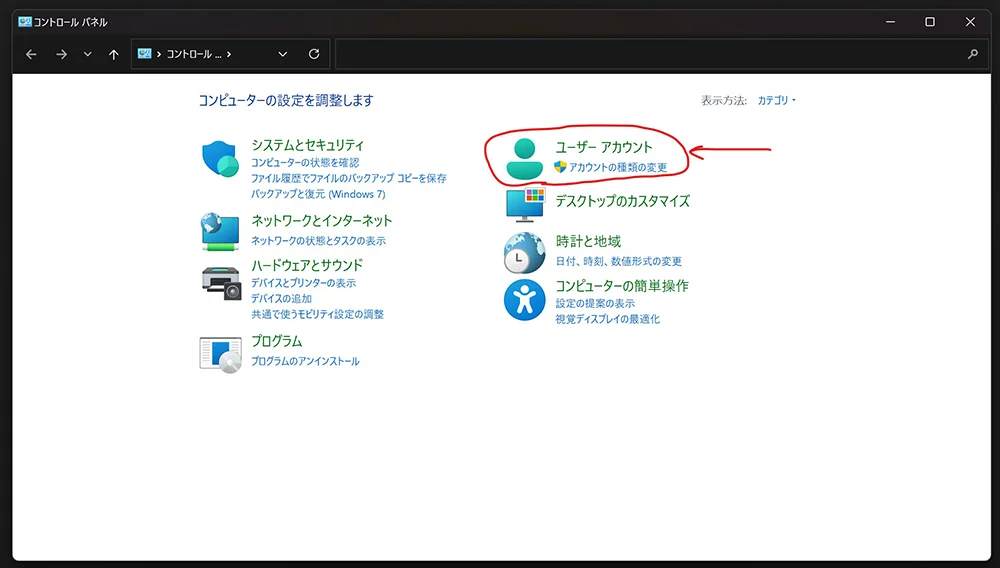
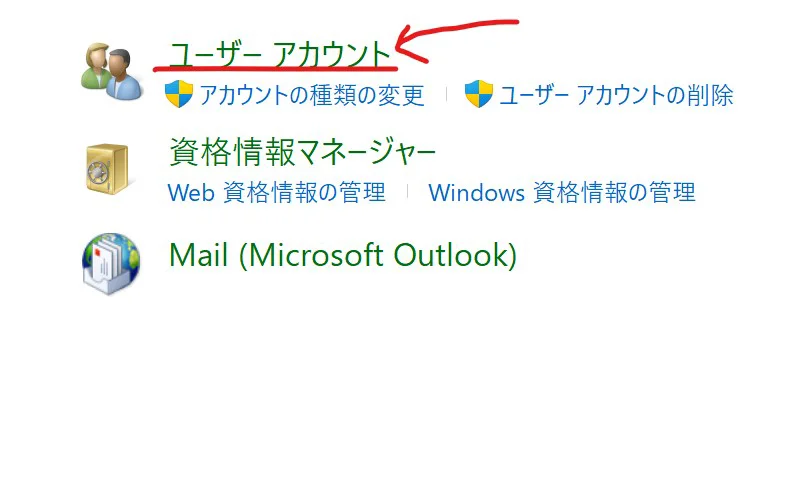
ユーザーアカウント制御設定の変更を開き、「通知しない」に変更します
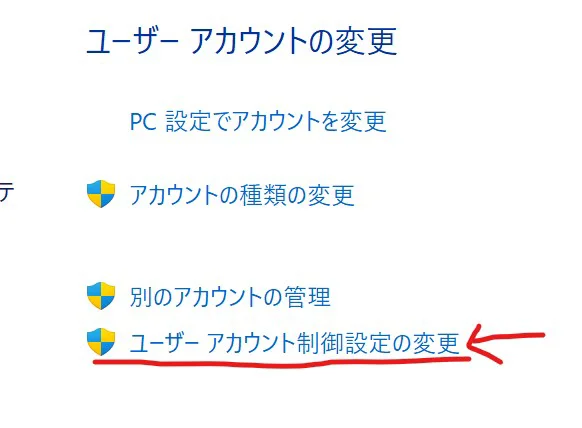
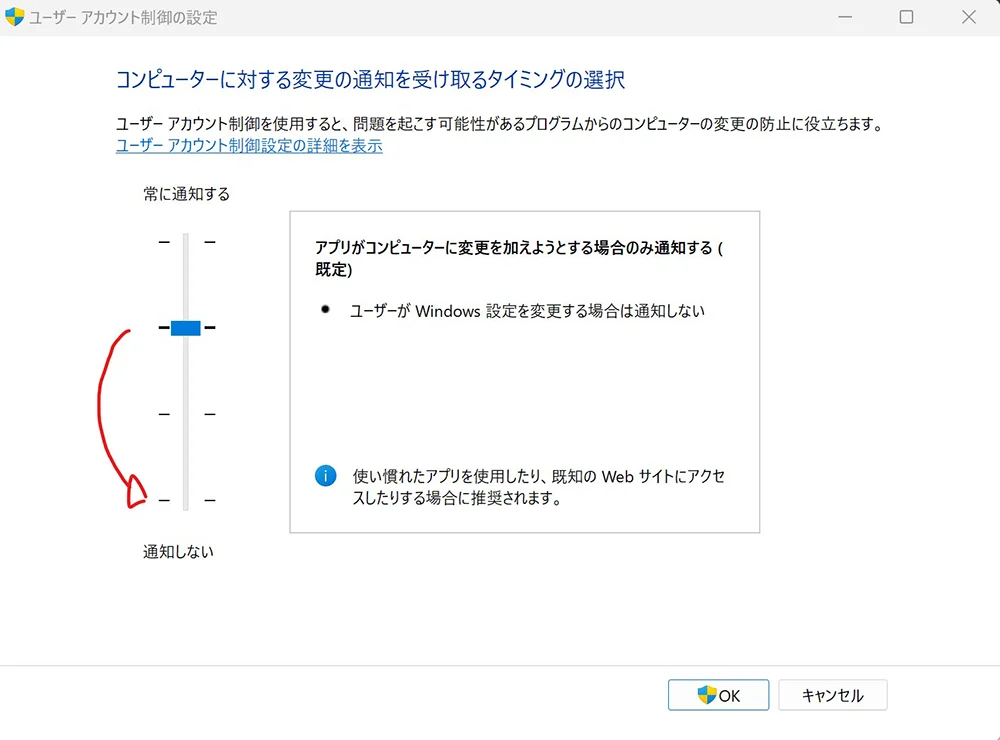
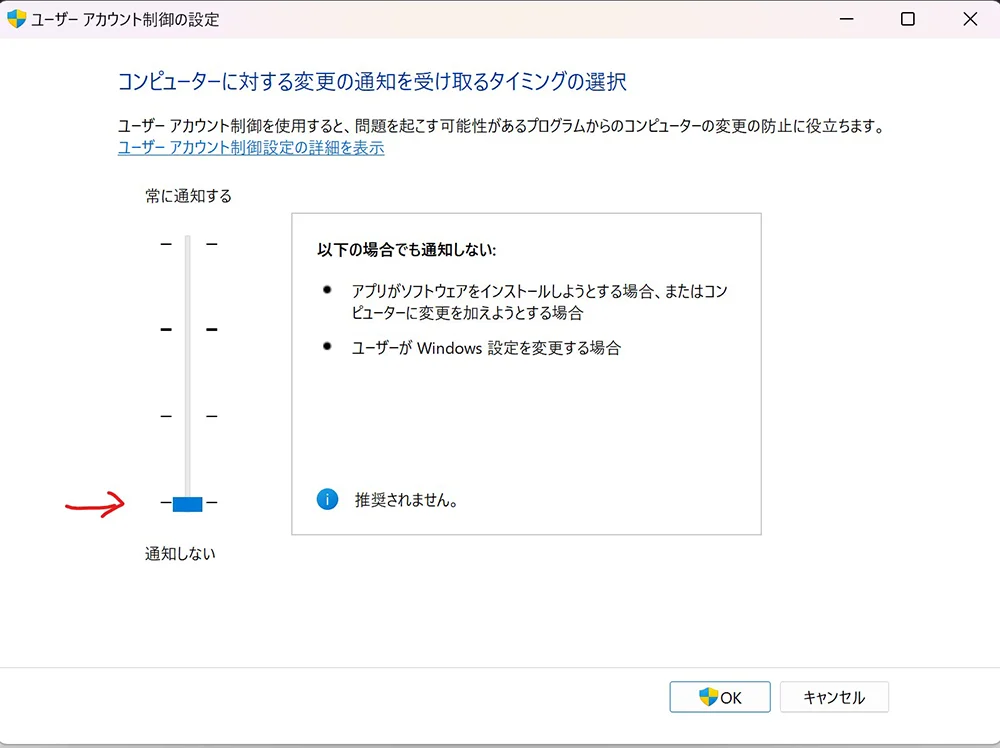
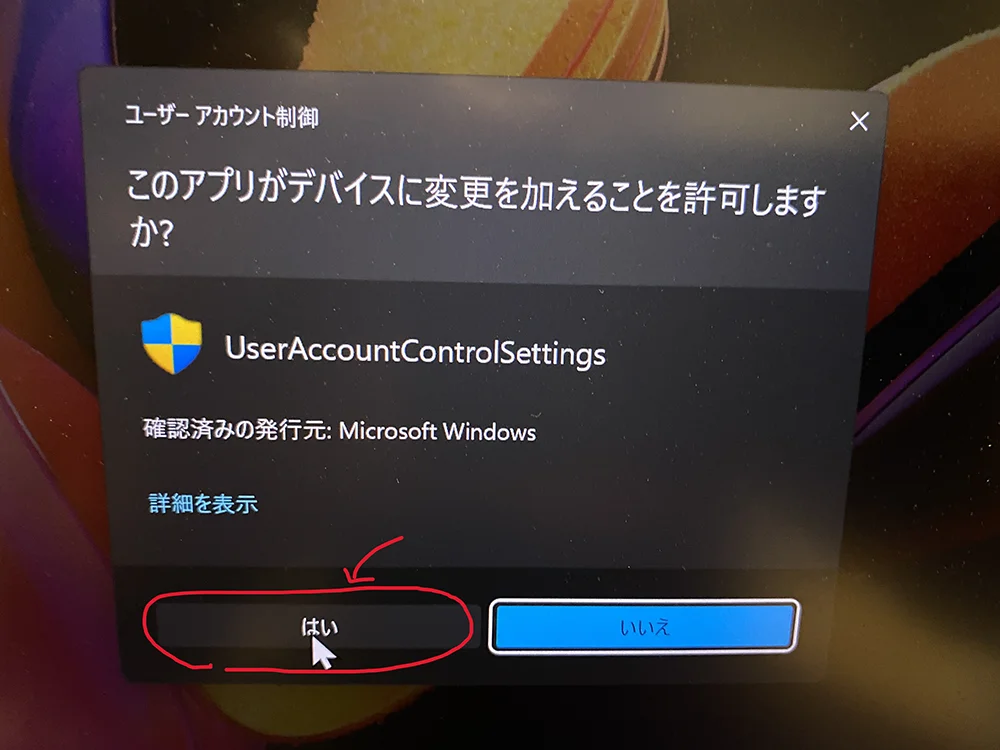
②ドロップレットのプロパティの「管理者としてこのプログラムを実行する」にチェックを入れる
ドロップレットを選択して右クリックからプロパティをクリックします。
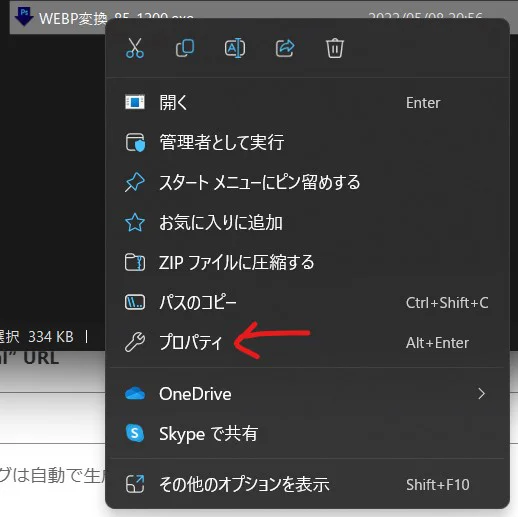
互換性のタブを開く
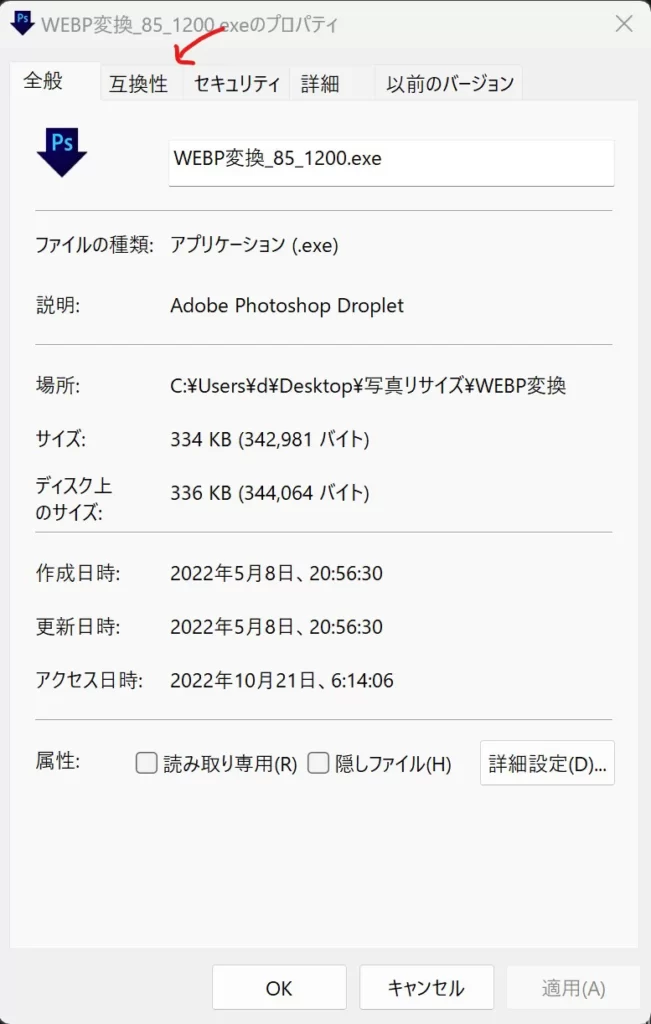
すべてのユーザー設定を開きます。
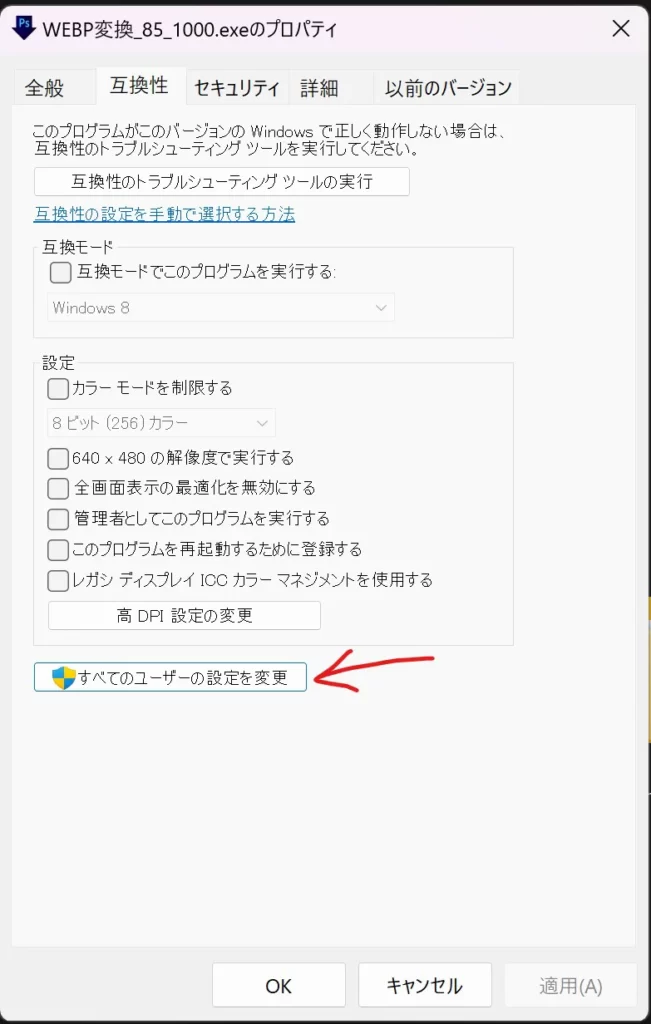
「管理者としてこのプログラムを実行する」にチェックを入れOK2回で閉じる。
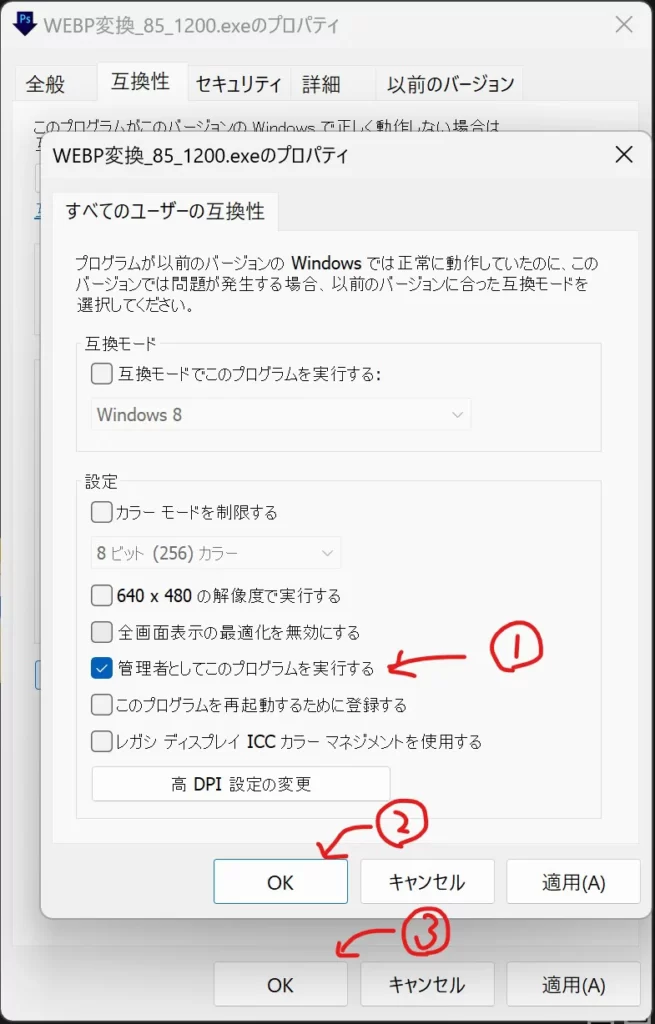
③Photoshopを再起動してからドロップレットを実行
上記の設定をして、Photoshopを再起動してからドロップレットを実行します。管理者として実行することを許可して進めます。無事実行できたら、①と②で変更した設定を元に戻して大丈夫です。
それでもダメな場合は、よくわかりません、、、、すみません。。
Photoshopを一旦アンインストールして再度インストールすると良いと書いているサイトも有りました。
最後までお読みいただきありがとうございました!
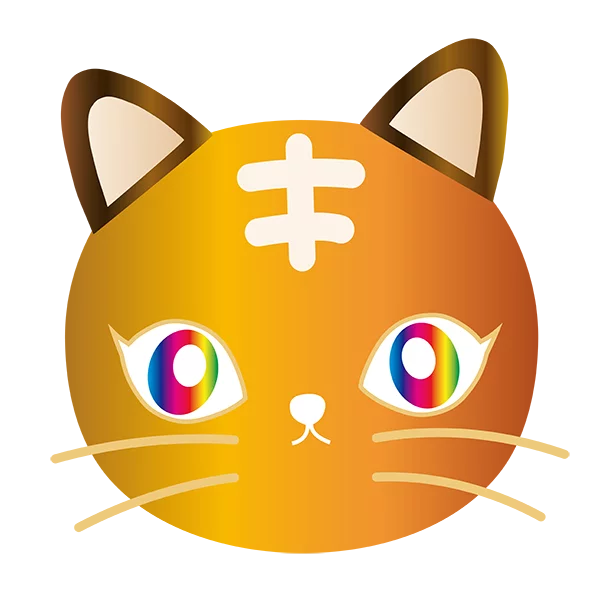
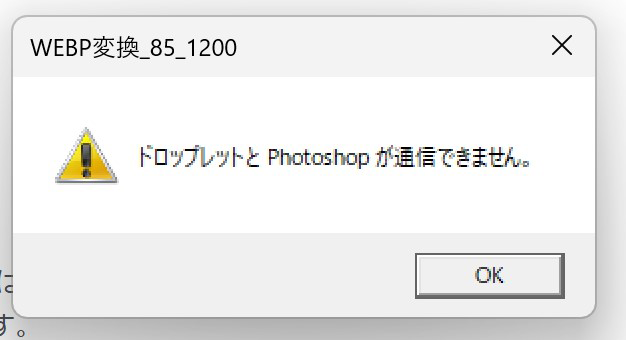
コメント